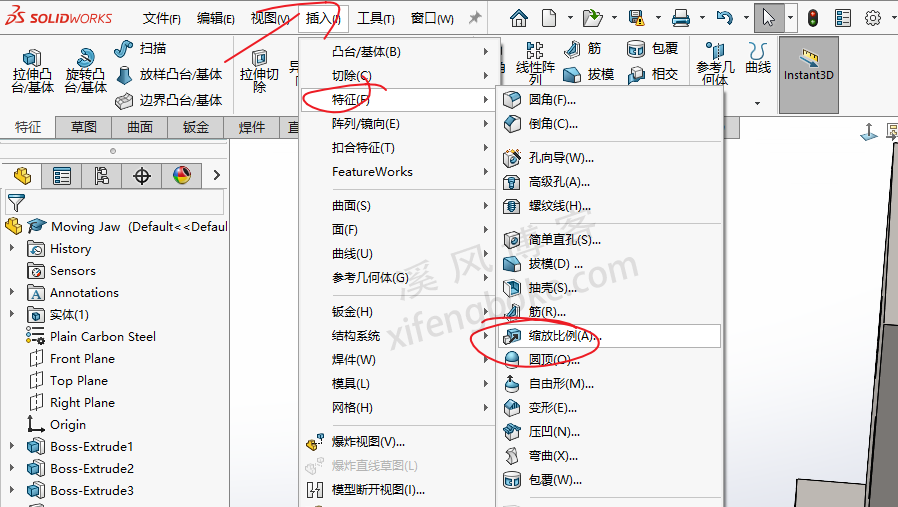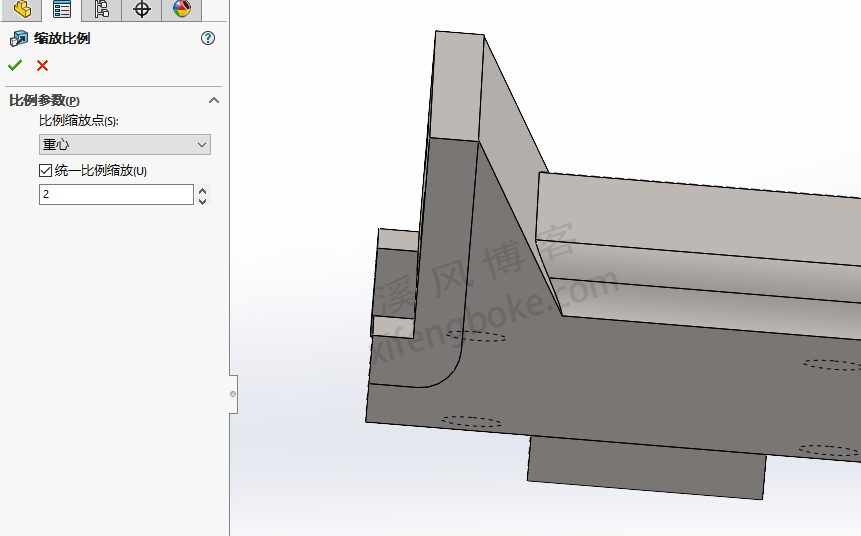| SolidWorks零件画完了如何放大或缩小一定比例? | 您所在的位置:网站首页 › solidworks比例缩放尺寸缩小吗 › SolidWorks零件画完了如何放大或缩小一定比例? |
SolidWorks零件画完了如何放大或缩小一定比例?
|
今天有学员问道这样一个问题,两个SolidWorks零件装配在一起的时候发现比例不协调,有的零件被放大了1000倍,那么SolidWorks可不可以把零件整理放大或者缩小呢?答案是可以的,非常的方便。 SolidWorks零件按比例放大缩小操作方法:1、打开SolidWorks零件,然后我们找到菜单-插入-特征-缩放比例
2、然后弹出属性设置,比例参数: 比例缩放点一般是:重心,原点、坐标系 比例可以勾选统一比例,直接输入放大倍数123456或者缩小0.123456。 如果你不是按照这个,也可以不勾选统一比例,分别设置xyz,这个不常用。
3、设置完以后确认即可。你会神奇的发现零件竟然整体变大或者缩小啦。省去了改图的麻烦。 以上就是SolidWorks零件放大或者缩小的解决方法,希望可以帮助到大家,感谢对溪风的支持,转发收藏备用奥。 标签: solidworks技巧 文章版权及转载声明作者:溪风博客本文地址:https://xifengboke.com/post/1653.html发布于 2022-04-02文章转载或复制请以超链接形式并注明出处溪风博客-专业SolidWorks学习网站 打赏 觉得文章有用就打赏一下文章作者 支付宝扫一扫打赏 微信扫一扫打赏
微信扫一扫打赏 阅读
QQ 分享
微博分享
微信分享
阅读
QQ 分享
微博分享
微信分享 SolidWorks模型添加贴图的方法和步骤
2024-05-27
SolidWorks模型添加贴图的方法和步骤
2024-05-27
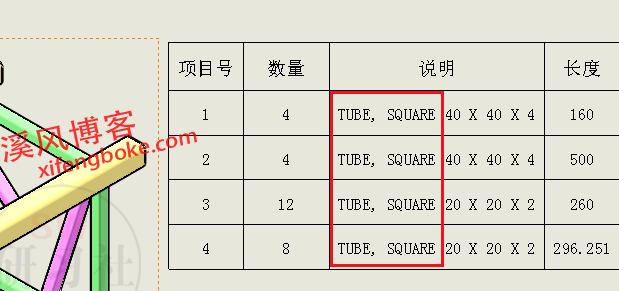 solidworks焊件切割清单规格英文改中文
2024-05-05
solidworks焊件切割清单规格英文改中文
2024-05-05
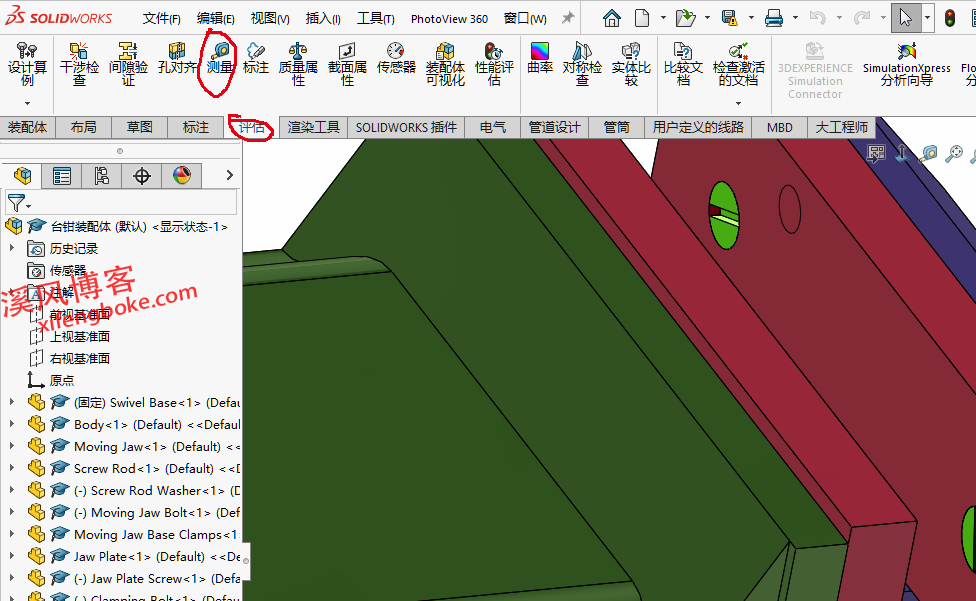 SolidWorks快速测量小技巧,不用测量工具也能得到尺寸
2023-12-01
SolidWorks快速测量小技巧,不用测量工具也能得到尺寸
2023-12-01
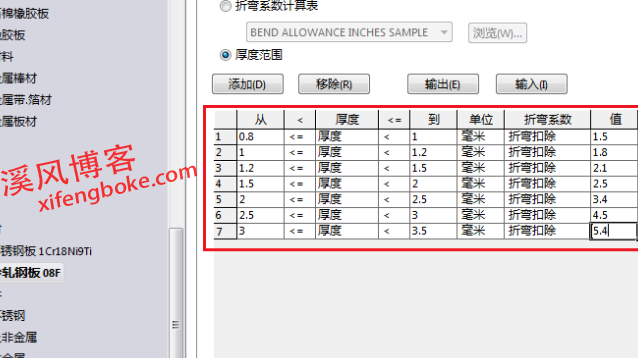 SolidWorks钣金折弯系数随厚度材料自动变化的设置方法
2023-11-30
SolidWorks钣金折弯系数随厚度材料自动变化的设置方法
2023-11-30
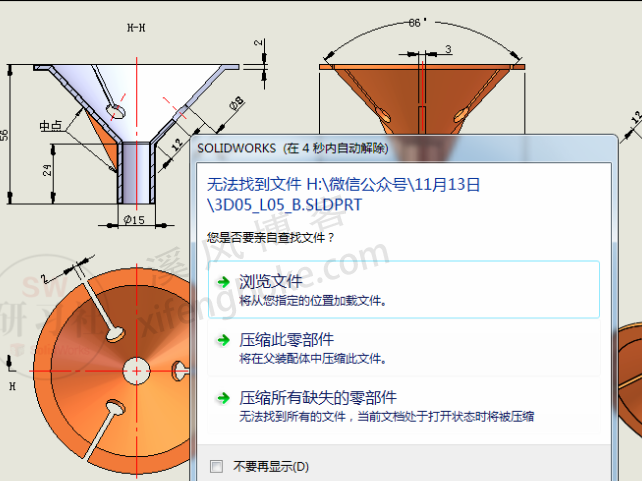 SolidWorks只有工程图没有零件可以打开吗?答案出乎意料
2023-11-16
SolidWorks只有工程图没有零件可以打开吗?答案出乎意料
2023-11-16
 SolidWorks零件高亮显示边线很慢怎么办?SolidWorks卡顿解决方法
2023-11-15
SolidWorks零件高亮显示边线很慢怎么办?SolidWorks卡顿解决方法
2023-11-15
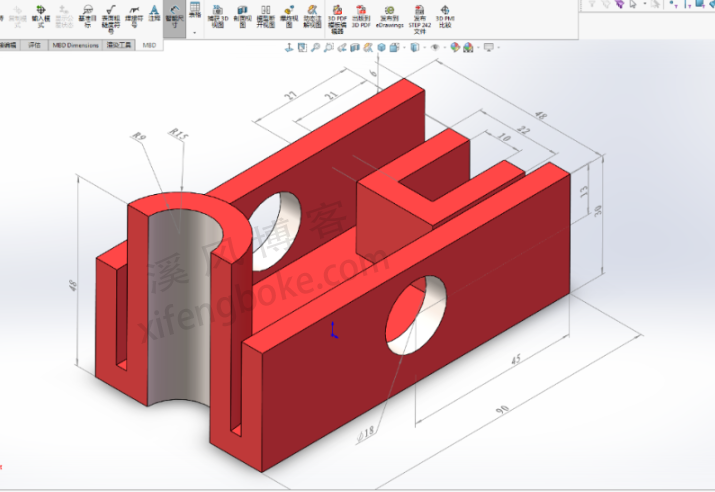 SolidWorks三维零件尺寸怎么标注?MBD标注三维很简答
2023-11-07
SolidWorks三维零件尺寸怎么标注?MBD标注三维很简答
2023-11-07
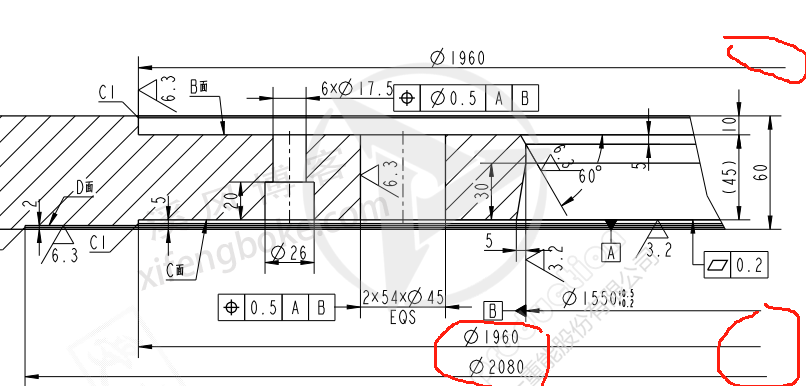 SolidWorks工程图怎么标注一半尺寸?
2023-10-25
发表评论取消回复
评论列表 (暂无评论,13199人围观)参与讨论
还没有评论,来说两句吧...
SolidWorks工程图怎么标注一半尺寸?
2023-10-25
发表评论取消回复
评论列表 (暂无评论,13199人围观)参与讨论
还没有评论,来说两句吧...
|
【本文地址】
公司简介
联系我们